CentOS yum换源并配置SSH
下面操作的Liunx是VirtualBox创建的
1、网络配置
因为后面的操作涉及到源的更新和SSH的连接,所以必须保证网络正常连接并且宿主机能正常访问虚拟主机。
新创建的虚拟机网络默认是NAT模式,如此配置可以正常上网
但是由于NAT的限制,宿主机访问不了虚拟主机。若嫌麻烦,可以设置网络为桥接方式,这样宿主机就可以和虚拟主机相互通信了。
在这里有两种方案解决NAT模式宿主机不能访问虚拟主机
1.1 双网卡
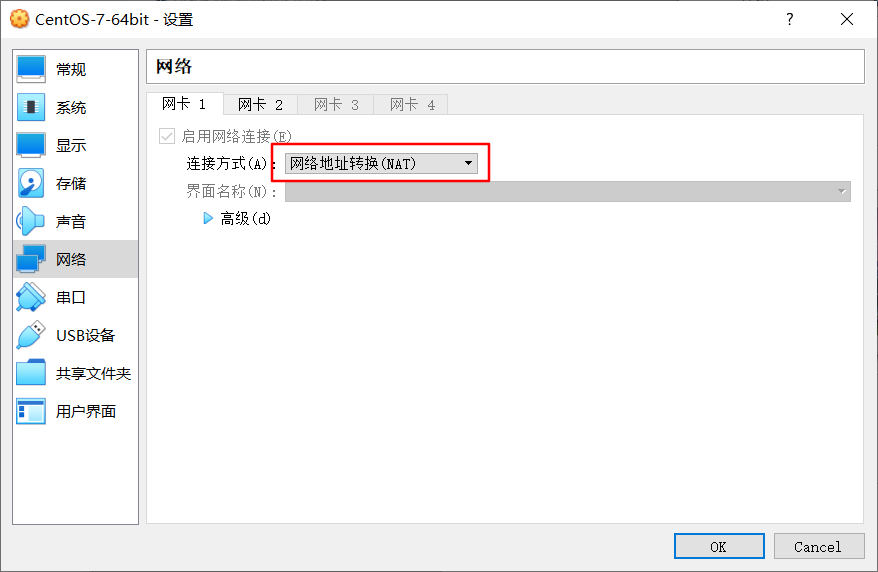
默认会使用NAT

开启第二个网卡后,默认会是自动获取IP,这样每次网络环境变化后,通过ssh连接虚拟机时,都要重新修改连接ip,会很麻烦。接下来将设置固定IP
首先来查看新添加网卡的网段
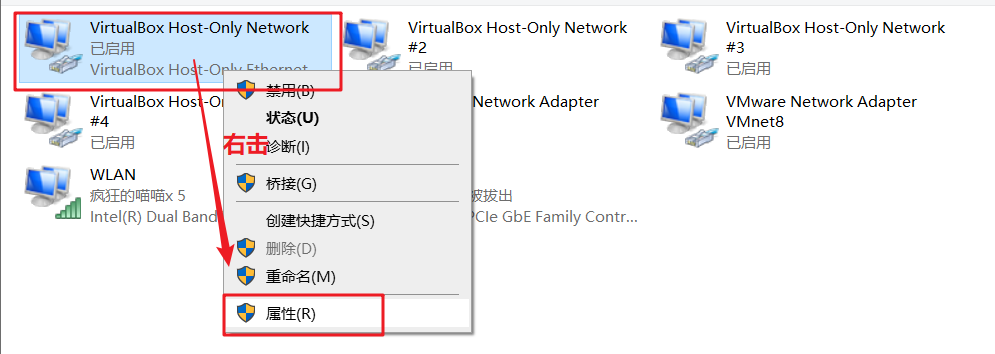
因为之前新建网卡时,选择的是第一个,所以这里找到第一个网卡,右击后
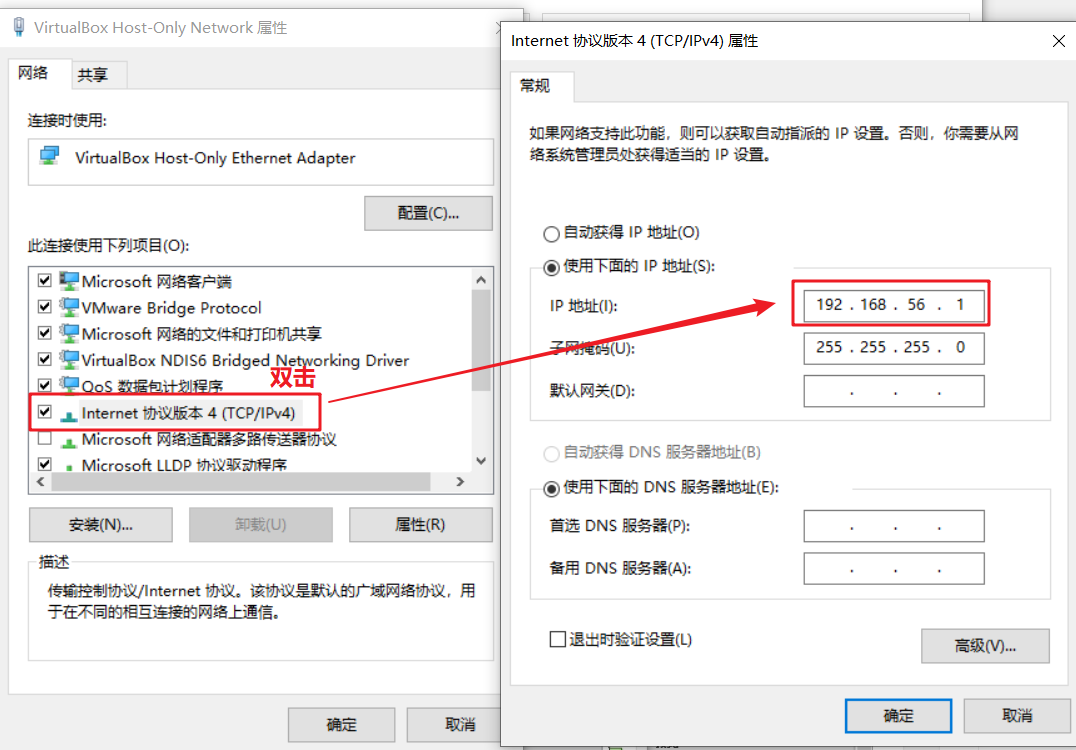
发现网段是192.168.56.xxx
现在设置固定IP
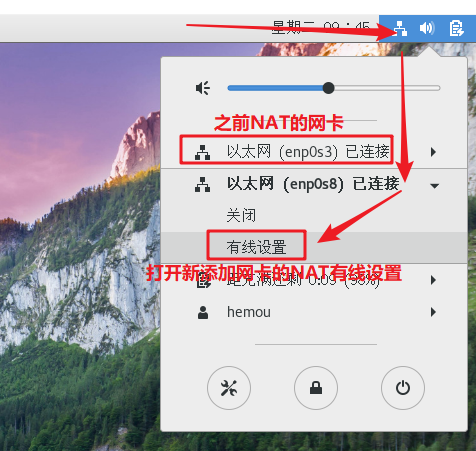
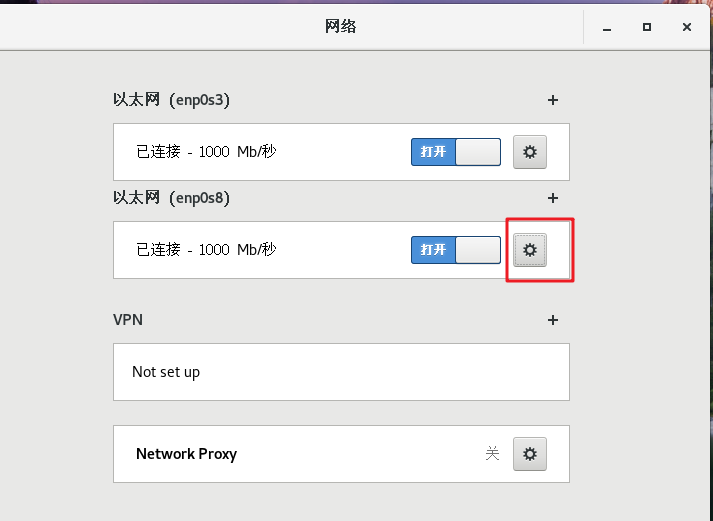
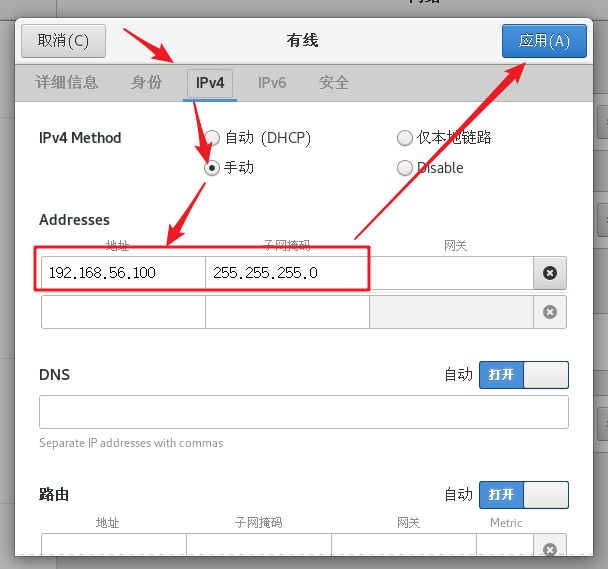
然后重启网卡
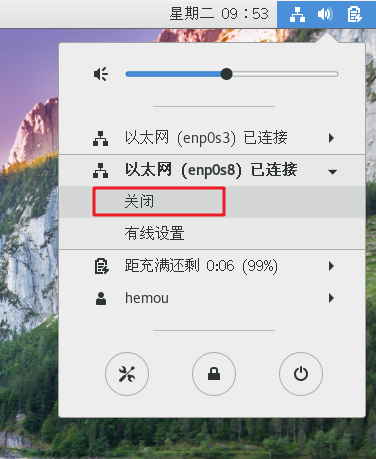
先关闭,然后再开启
2.2 端口转发
第二个方法就是在NAT网卡中添加一个端口转发规则
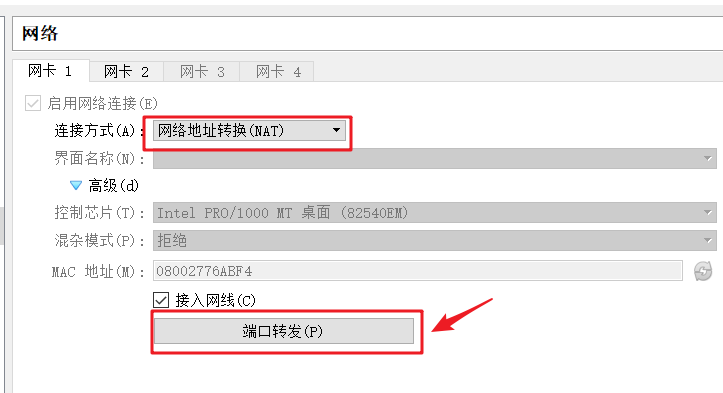
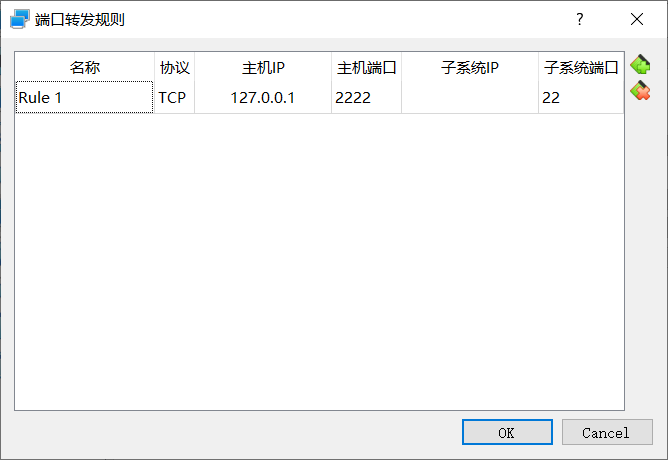
选择主机端口时,找一个没有被占用的。子系统IP可以留空,然后子系统端口就选择将要映射的SSH的22号端口。然后点击OK
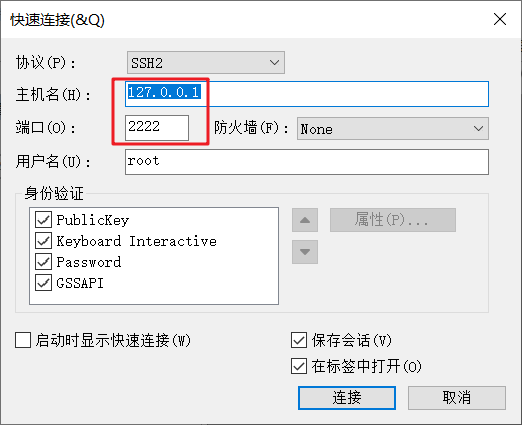
然后我们用SecureCRT测试一下SSH能连上去不,这里填写我们刚设置的本地ip和端口
然后就发现能连接了

2、yum换源
1、执行如下命令
yum repolist all
2、若发现列表为空,前往 /etc/yum/repos.d 目录,执行如下命令
wget http://mirrors.aliyun.com/repo/Centos-7.repo
3、如果不为空,可以先备份(可跳过)
cp /etc/yum.repos.d/CentOS-7.repo /etc/yum.repos.d/CentOS-Base.repo.backup
4、生成缓存
yum clean all
yum makecache
5、更新源
yum -y update
3、连接SSH
1、查看本机是否安装SSH软件包
rpm -qa | grep ssh
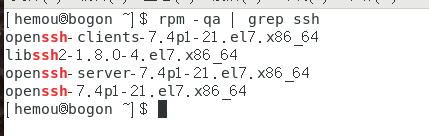
如果没有则需要安装,不过经过上一步的更新源,一般都会有
yum install openssh-server
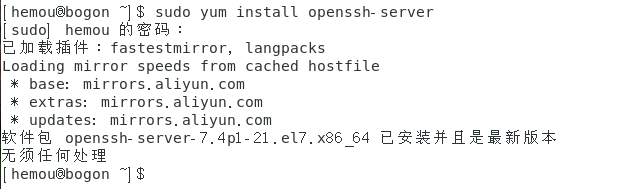
2、开启SSH服务
systemctl start sshd
为了方便可以让 ssh 服务开机自启
systemctl enable sshd
3、接下来就可以尝试用SSH连接工具进行连接了
4、如果连接不上可以是防火墙的原因
1)先查看防火墙状态
systemctl status firewalld
如果有 Active: active(running),则说明防火墙已启动
2)开放22端口
firewall-cmd --add-port=22/tcp --permanent ##永久添加22端口
然后重启防火墙(每次修改设置必须重启)
systemctl restart firewalld
然后没事的话可以看看防火墙的信息
firewall-cmd --list-all # 查看防火墙信息
这时再试试用SSH连接
3)如果还连不上,试试把防火墙给关掉
systemctl stop firewalld # 关闭防火墙


